解决Chrome更新失败,错误代码:0x00000000
来源:网络收集 点击: 时间:2024-02-19查看错误信息
单击浏览器右上角“自定义及控制Google Chrome”按钮,选择“关于Google Chrome”,或者直接在浏览器地址栏中输入“chrome://chrome”。
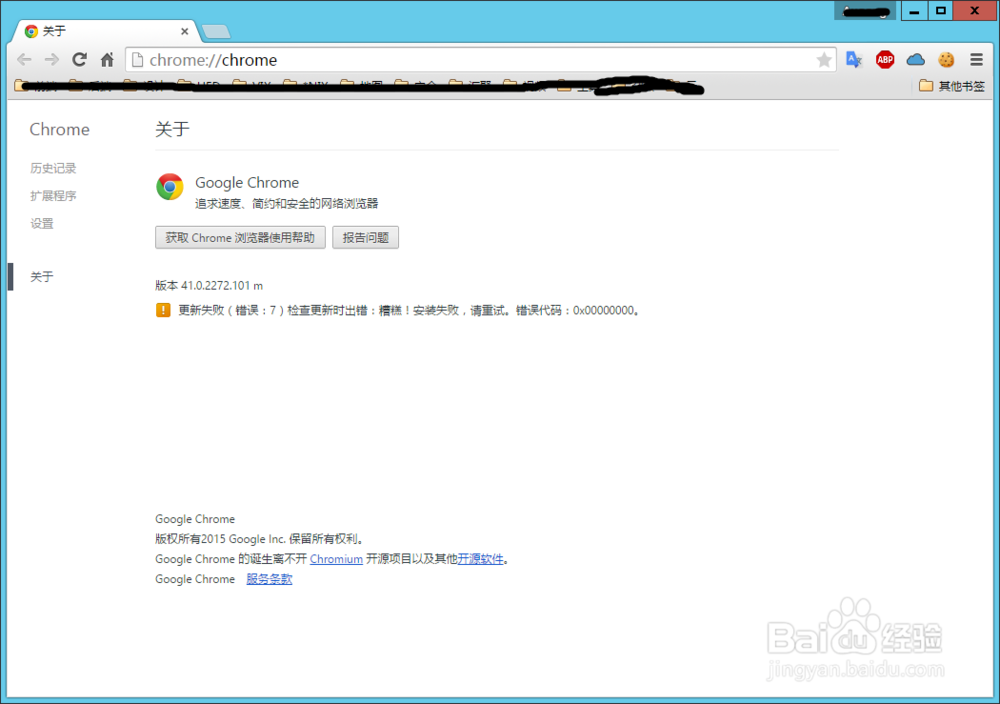 2/6
2/6打开chrome缓存目录
按Win+R,打开运行对话框,复制匹配自己系统的路径,回车打开缓存目录。
对于Windows XP/Server 2003,缓存目录位于:
%USERPROFILE%\Local Settings\Application Data\Google\Chrome\User Data\Default\Cache
对于Windows Vista以上版本,包含服务器版本,缓存目录位于:
%USERPROFILE%\AppData\Local\Google\Chrome\User Data\Default\Cache
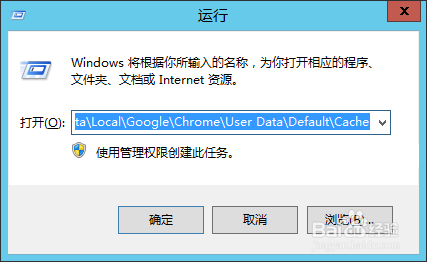 3/6
3/6删除缓存目录中的文件
先关闭Chrome浏览器,按Ctrl+A全选文件,按Delete删除。如果提示有无法删除的文件,选择跳过。
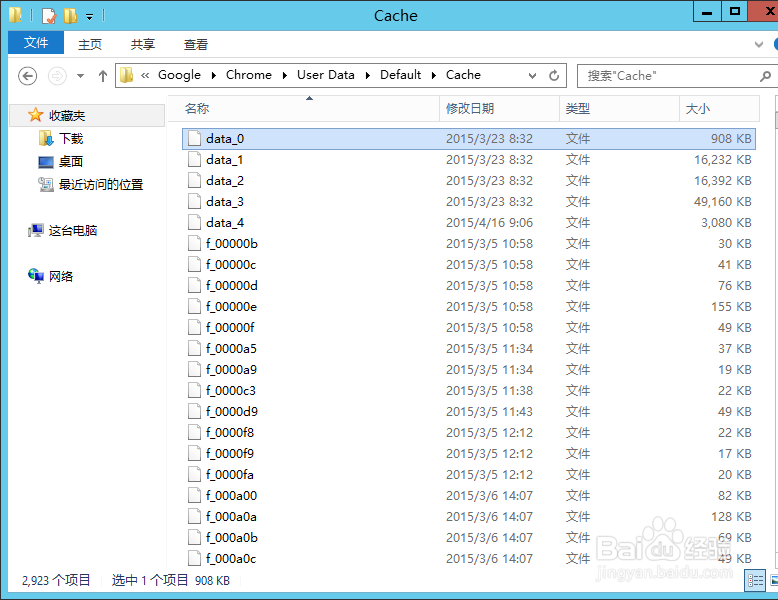 4/6
4/6再次打开浏览器更新页面
打开浏览器,在地址栏输入“chrome://chrome”,回车。
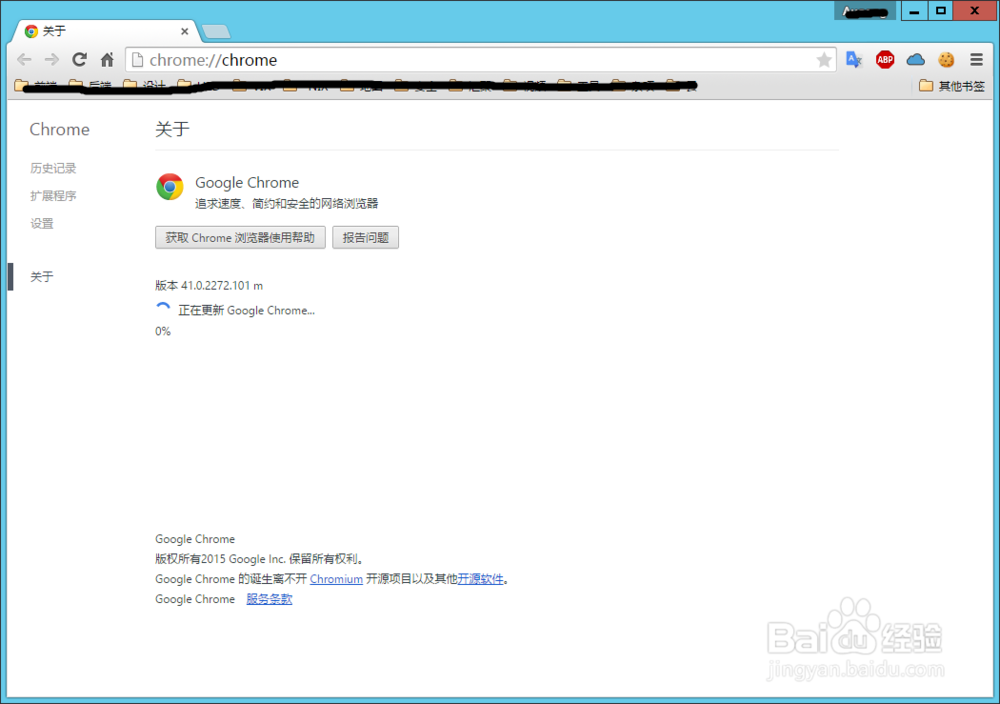 5/6
5/6等待安装成功
当安装成功会,会提示重启浏览器,安装过程有时候会很慢。
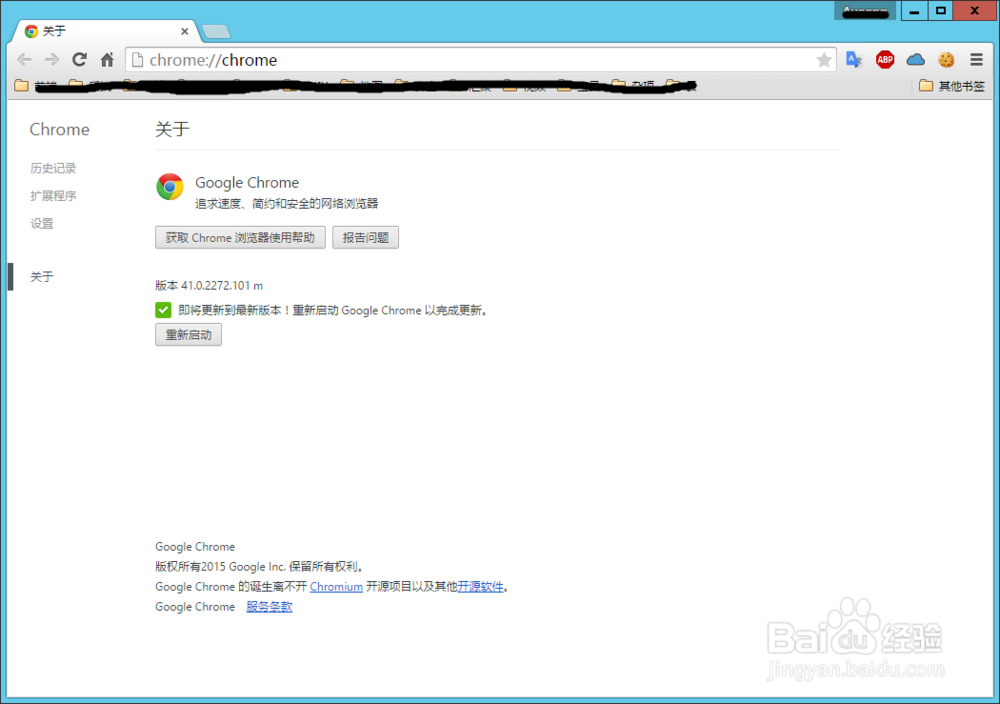 6/6
6/6重启浏览器
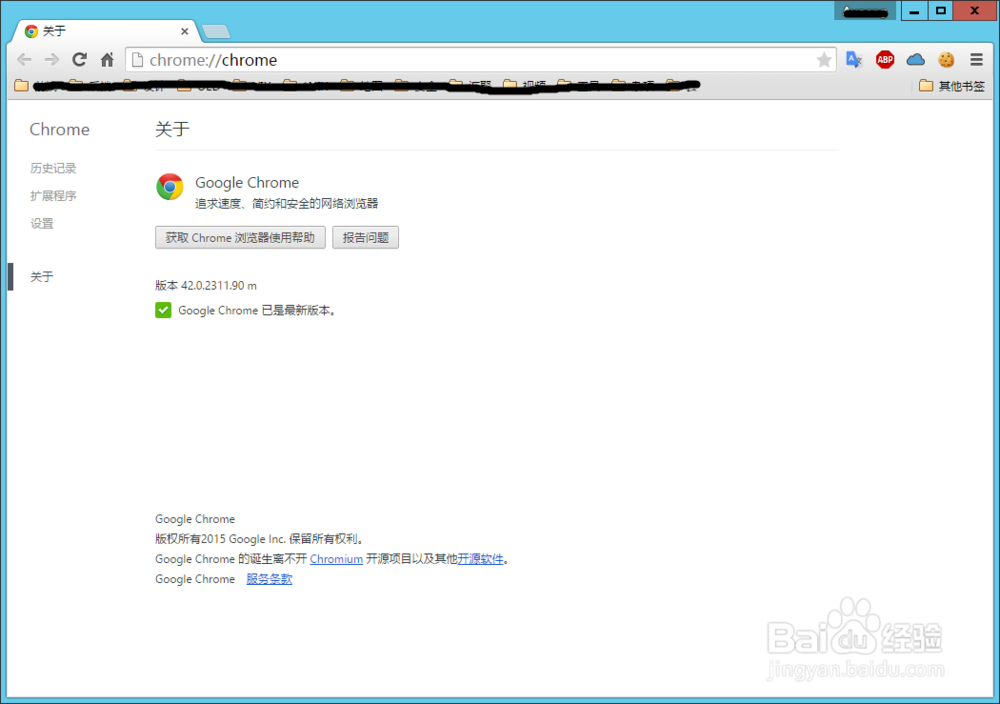 注意事项
注意事项保证能够访问Google网站。(通过百度github hosts找到解决办法)
原始版本Chrome是从官方下载。
未使用360等安全软件优化过Chrome浏览器的启动项。
CHROME版权声明:
1、本文系转载,版权归原作者所有,旨在传递信息,不代表看本站的观点和立场。
2、本站仅提供信息发布平台,不承担相关法律责任。
3、若侵犯您的版权或隐私,请联系本站管理员删除。
4、文章链接:http://www.1haoku.cn/art_81847.html
 订阅
订阅